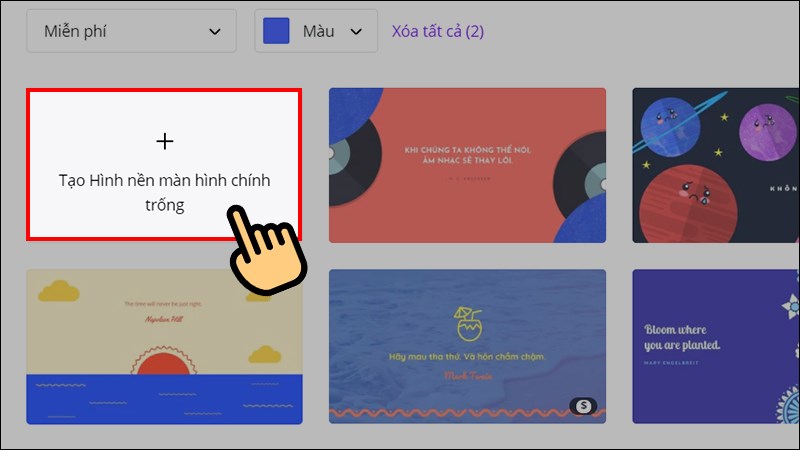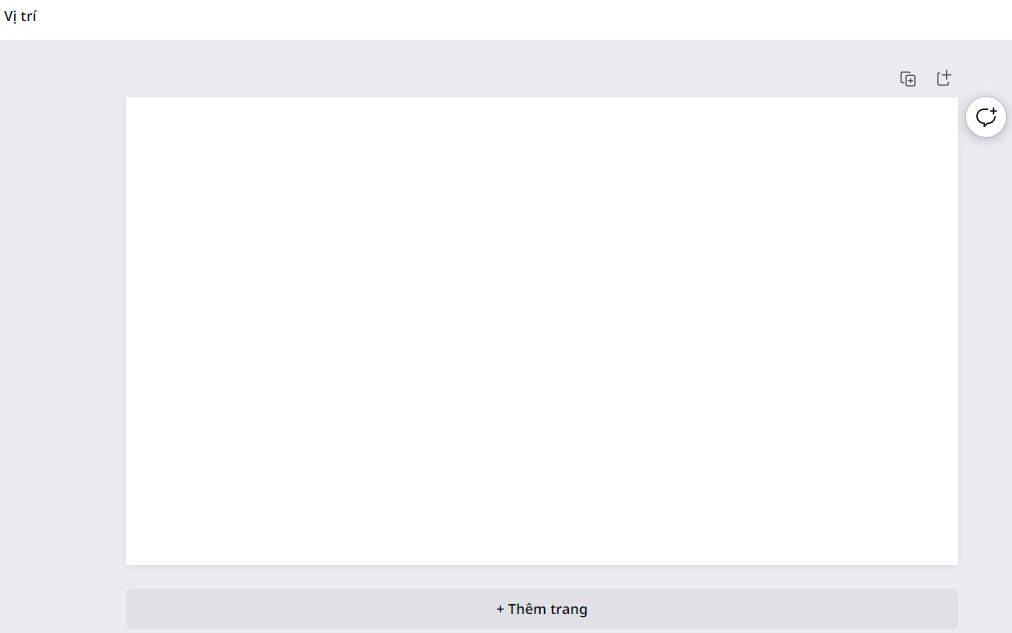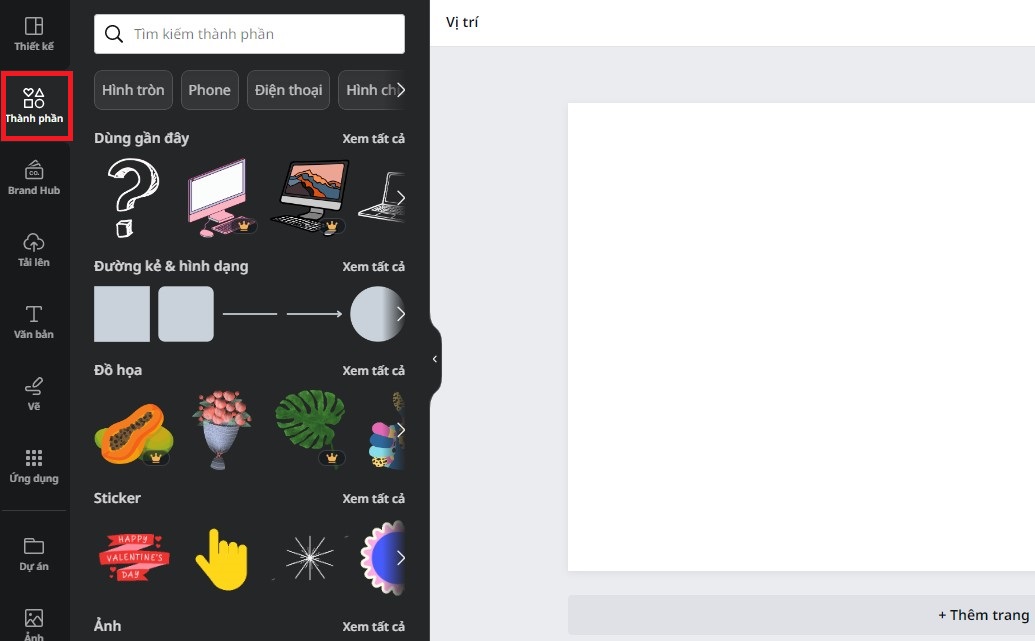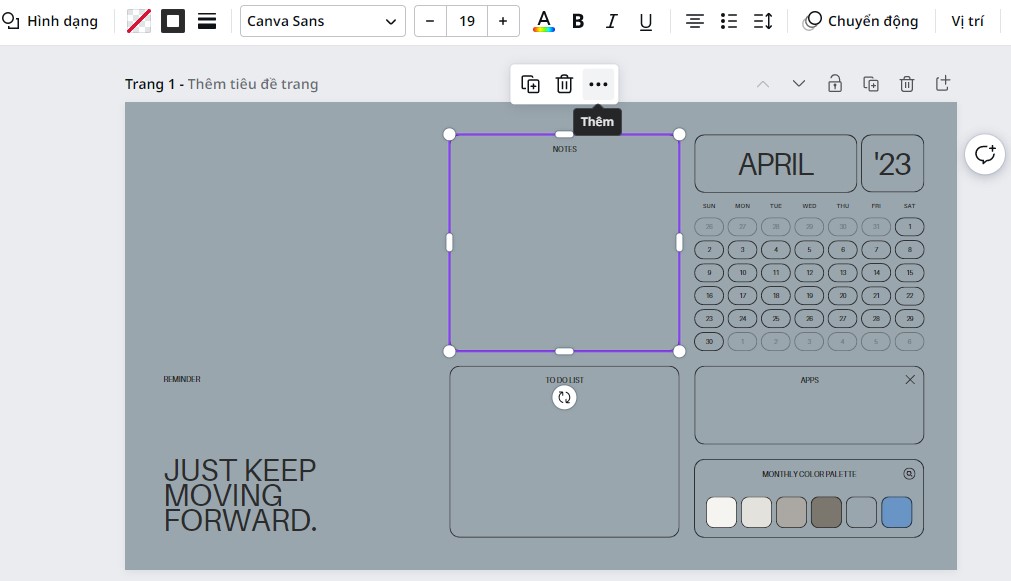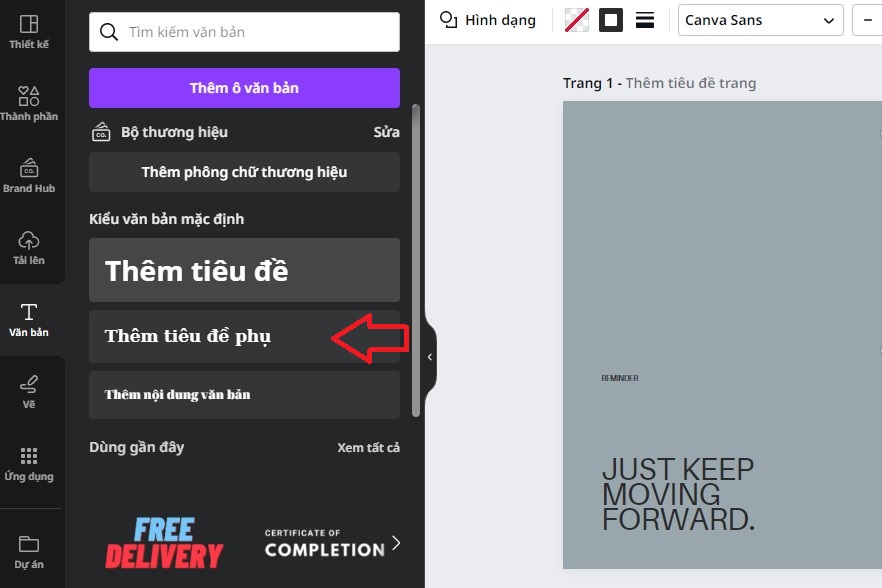Bạn đã bao giờ cảm thấy chán ngấy với những hình nền máy tính thông thường? Tại sao không thử tự tạo một hình nền theo phong cách riêng của bạn? Với sự trợ giúp đắc lực từ Canva – công cụ thiết kế trực tuyến miễn phí với hàng ngàn mẫu thiết kế chất lượng cao, bạn có thể tạo ra những bức hình nền độc đáo và phù hợp với phong cách của mình. Trong bài viết này, chúng tôi sẽ hướng dẫn bạn cách tạo hình nền máy tính bằng Canva một cách đơn giản. Hãy cùng theo dõi nhé!
I. Lợi ích của việc tạo hình nền máy tính bằng Canva
Canva là công cụ thiết kế đồ họa trực tuyến miễn phí dễ sử dụng nhất hiện nay trên điện thoại và máy tính. Với Canva, bạn có thể thiết kế logo, CV và tất nhiên là tạo hình nền máy tính. Canva cung cấp hàng ngàn mẫu thiết kế miễn phí và nguồn tài nguyên phong phú cho cả những người mới bắt đầu và những người chuyên nghiệp.
Việc tạo hình nền máy tính bằng Canva mang đến những lợi ích sau:
- Nhanh chóng, tiện lợi, dễ thực hiện
- Chất lượng ảnh Full HD sắc nét
- Thiết kế hình nền phù hợp với phong cách cá nhân với hình ảnh, biểu tượng và quotes độc đáo, thú vị
- Cung cấp nhiều templates chuyên nghiệp và hoàn toàn miễn phí
- Nguồn tài nguyên phong phú để bạn sáng tạo theo phong cách riêng của mình
Bạn có thể truy cập Dnulib để tìm hiểu thêm về Canva và các dịch vụ thiết kế khác.
II. Hướng dẫn cách tạo hình nền máy tính bằng Canva
Bước 1: Truy cập Canva
Truy cập Canva tại đây.
Bước 2: Tìm kiếm “hình nền màn hình chính”
Thực hiện nhập cụm từ “hình nền màn hình chính” vào ô tìm kiếm và chọn ô gợi ý đầu tiên.
Bước 3: Chọn template hoặc tạo thiết kế từ đầu
Bạn có thể chọn template đã có sẵn hoặc tạo một thiết kế hoàn toàn mới bằng cách nhấn vào nút “Tạo hình nền màn hình chính trống”.
Bước 4: Tùy chỉnh thiết kế
Sau khi chọn template hoặc tạo thiết kế mới, bạn sẽ được chuyển đến trình thiết kế Canva. Tại đây, bạn có thể thêm các thành phần cho thiết kế của mình.
Bố cục màn hình gồm 2 phần: bên trái là các công cụ, bên phải là khu vực chỉnh sửa thiết kế. Bạn có thể thu gọn thanh công cụ để có nhiều không gian chỉnh sửa hơn.
Mẫu:
Tại đây, bạn có thể tìm thấy các hình nền đã được thiết kế sẵn. Chỉ cần thay nội dung hoặc hình ảnh yêu thích, bạn sẽ có ngay một hình nền máy tính độc đáo.
Thành phần:
Canva cung cấp cho người dùng một số lượng lớn các hình ảnh, video, đồ họa, hình dạng, đường nét,… để bạn sáng tạo theo phong cách riêng của mình.
Văn bản:
Tại đây, bạn có thể thiết kế tiêu đề, nội dung và các mẫu chữ khác nhau cho hình nền của bạn. Bạn cũng có thể tải lên các nguyên liệu thiết kế từ thiết bị của mình.
Sau khi hoàn thành chỉnh sửa, bạn có thể tải xuống hình nền máy tính của mình.
III. Tổng kết
Đây là hướng dẫn cách tạo hình nền máy tính bằng Canva một cách đơn giản. Hy vọng những thông tin này sẽ giúp bạn có trải nghiệm thú vị trên ứng dụng thiết kế này. Đừng quên truy cập website Dnulib để cập nhật các bài viết về thủ thuật mới nhất.
Thêm ý kiến và truy cập thêm thông tin tại Dnulib.